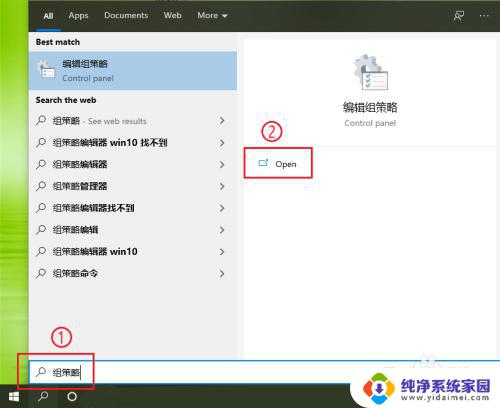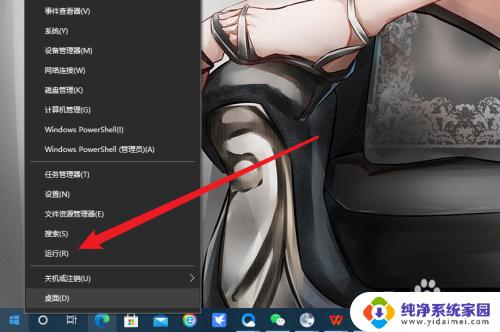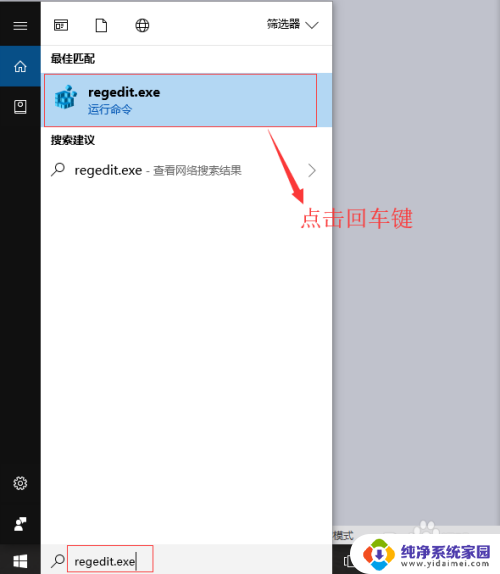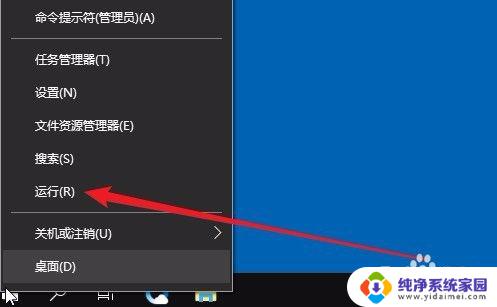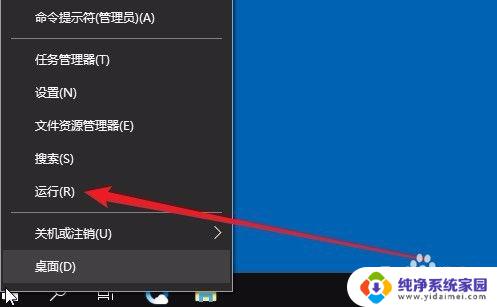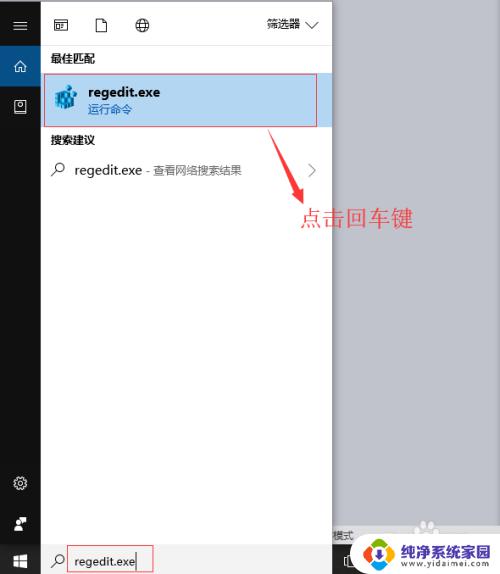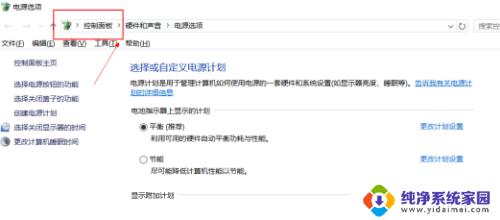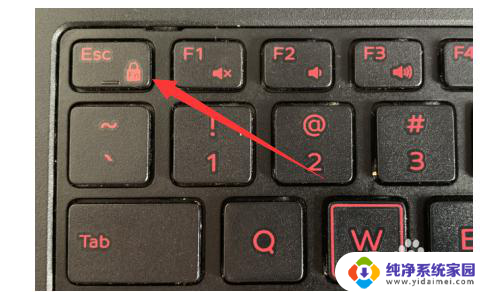win10如何关闭win键 win10系统如何禁用win键热键
更新时间:2023-10-18 17:39:19作者:yang
win10如何关闭win键,在使用Windows 10系统时,我们经常会遇到一个问题,就是意外按到了Win键,导致我们的工作或游戏被中断,为了解决这个问题,我们可以采取一些措施来关闭Win键或禁用Win键热键。这样一来我们就能够更加专注地进行我们的工作或游戏,不再被Win键的意外触发所打扰。接下来我将为大家介绍一些简单而有效的方法,帮助大家关闭Win键或禁用Win键热键,提高我们的工作和娱乐体验。
操作方法:
1.点击电脑左下角的搜索框,输入”组策略“。点击【Open(打开)】。
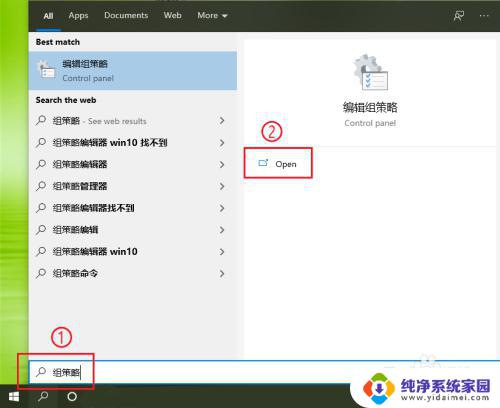
2.●依次展开【用户配置】>>【管理模板】;
●点击【Windows组件】。
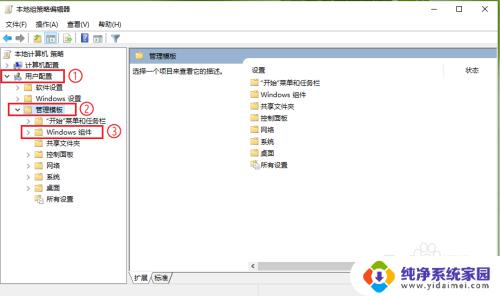
3.在右侧的窗口中找到“文件资源管理器”,然后双击鼠标。
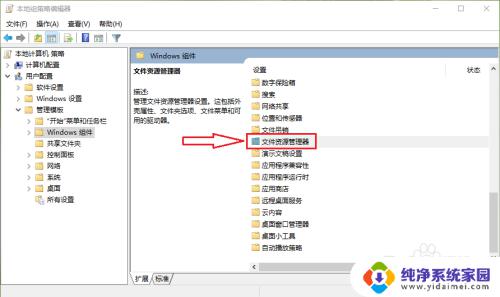
4.在右侧的窗口中找到“关闭Windows键热键”,然后双击鼠标。
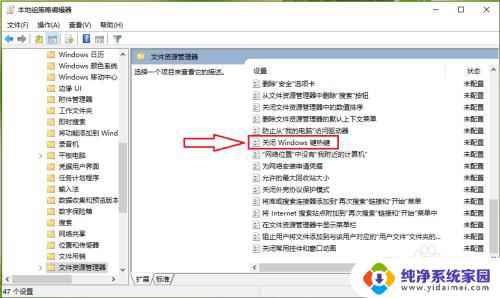
5.勾选【已启用】。
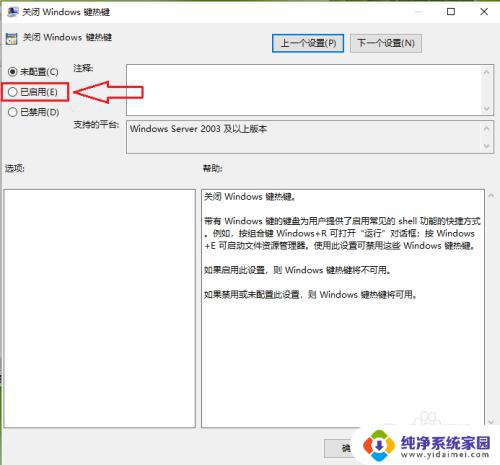
6.点击【确定】,设置完成。

7.结果展示。
注意:重启电脑之后生效。
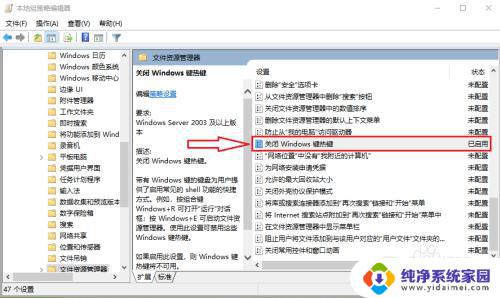
以上就是Win10如何关闭Win键的全部内容,有需要的用户可以根据小编的步骤进行操作,希望能够对大家有所帮助。